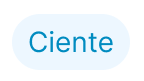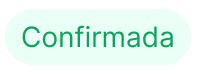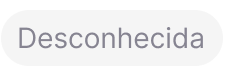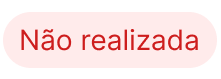Explorando o menu de Opções
Um guia completo para todas as ações disponíveis em suas notas fiscais
Na tela de Lançamentos, cada nota fiscal possui seu próprio menu de ações para otimizar seu trabalho.
Localizado na coluna Opções e representado pelo ícone de três pontinhos (... ), este menu é o seu atalho para gerenciar cada lançamento de forma individual e precisa. Ele foi desenhado para agilizar seu fluxo de tarefas, reunindo todas as funcionalidades importantes em um único lugar.
A seguir, vamos explorar cada uma dessas opções em detalhe para que você possa dominar essa ferramenta e aproveitar ao máximo o que o sistema tem a oferecer. Vamos lá!
🔄 Alterar status manifestação
Esta opção permite alterar ou realizar a Manifestação do Destinatário da nota fiscal eletrônica (NF-e). A manifestação é um procedimento de extrema importância, pois é a forma oficial de sua empresa se comunicar com a Secretaria da Fazenda (SEFAZ) para confirmar, negar ou corrigir informações sobre uma nota fiscal emitida contra o seu CNPJ.
Realizar a manifestação corretamente protege sua empresa contra fraudes (como o uso indevido de sua Inscrição Estadual) e garante a validade jurídica de suas transações comerciais.
Ao clicar na opção Alterar status manifestação, você poderá escolher um dos quatro eventos disponíveis:
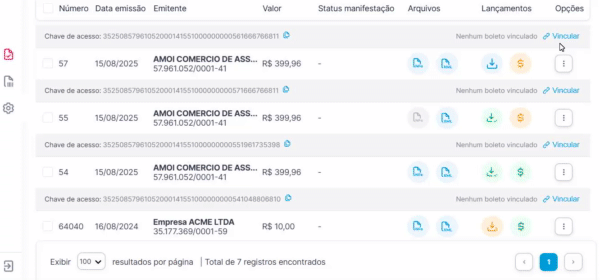
Evento |
O que significa? |
Quando usar? |
|---|---|---|
Ciência da Emissão
|
Ao selecionar esta opção, você apenas informa à SEFAZ que está ciente da existência da nota fiscal, mas ainda não verificou a mercadoria ou o serviço. | Use esta opção assim que identificar a nota no Portal Fiscal, antes mesmo da chegada ou conferência do produto/serviço. |
Confirmação da Operação
|
Você está confirmando oficialmente e definitivamente que a transação comercial ocorreu exatamente como descrito na nota fiscal, e que os produtos foram recebidos ou os serviços foram prestados corretamente. | Após a entrega ter sido realizada e você ter conferido que tudo está de acordo com o pedido. A confirmação da operação encerra o ciclo da nota para a sua empresa, validando a transação. |
Desconhecimento da Operação
|
Você informa à SEFAZ que não reconhece a transação e que a nota foi emitida indevidamente para o seu CNPJ. | Utilize em casos quando sua empresa não fez a compra ou não contratou o serviço descrito. É uma ferramenta de segurança para se isentar de qualquer responsabilidade fiscal sobre aquela operação. |
Operação não Realizada
|
Você confirma que estava ciente da transação, mas ela não foi concluída por algum motivo. Diferente do "Desconhecimento", a operação era real, mas algo a impediu. | Em situações como: a mercadoria foi recusada no ato da entrega, houve devolução total da carga, o pedido foi cancelado após a emissão da nota ou ocorreu um sinistro durante o transporte. O Portal Fiscal solicitará que você escreva uma justificativa de no mínimo 15 e máximo de 256 caracteres para o cancelamento da operação. |
💡 Dica: algumas notas podem ser exibidas com a Ciência da Operação confirmada. Esta operação é realizada pela própria SEFAZ em casos específicos.
🏁 Marcar como Finalizada
Já realizou todas as ações necessárias em uma nota fiscal e quer deixar sua lista de pendências organizada? A função Marcar como Finalizada serve para arquivar a nota, sinalizando para você e sua equipe que nenhuma outra ação é necessária.
💡 Dica: o Portal Fiscal possui uma automação inteligente para agilizar seu fluxo de trabalho. Quando você realiza as duas ações principais em uma nota fiscal (registrar a entrada em estoque e criar o contas a pagar), entendemos que o ciclo dela foi concluído e a marcamos como Finalizada automaticamente. Com isso, ela já sai da sua lista de pendências sem nenhuma ação manual.
Quando usar esta função?
Marcar uma nota como finalizada é como arquivar um documento após a conclusão de um trabalho. Utilize esta opção quando:
- Todas as etapas foram cumpridas, incluindo a manifestação, a vinculação de contas a pagar e o anexo de arquivos relevantes;
- A verificação da nota foi concluída e você confirmou que todas as informações estão corretas;
- O objetivo é limpar sua área de trabalho principal, movendo a nota da lista de "Pendentes" para um histórico de "Finalizadas";
Esta opção está disponível para todas as notas que se encontram na aba Pendentes. Para utilizá-la, o processo é muito simples:
Na sua lista de notas Pendentes, localize a nota que deseja finalizar. Após, clique no menu de opções (representado pelos três pontinhos ... ) ao lado da nota e selecione a ação Marcar como finalizada.
Uma vez finalizada, a nota fica "protegida" contra a maioria das edições, garantindo a integridade do seu registro. Caso precise reverter a ação, você poderá usar a função Marcar como Pendente a qualquer momento:
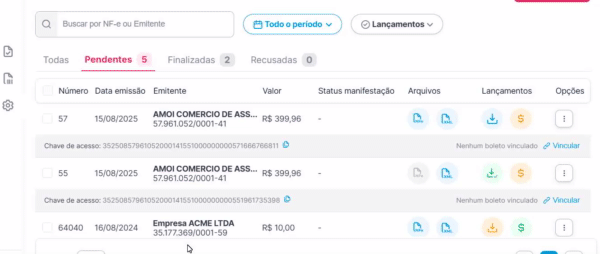
💡 Dica: manter os status corretos ajuda a organizar suas tarefas e garante que sua lista de Finalizadas contenha apenas os itens que foram 100% concluídos.
⏳ Marcar como Pendente
Finalizou uma nota por engano ou percebeu que ainda há algo a ser feito nela? Não se preocupe! A função Marcar como Pendente foi criada para dar mais flexibilidade e controle ao seu fluxo de trabalho, permitindo que você "reabra" uma nota para continuar de onde parou.
Quando usar esta função?
Esta é a ferramenta ideal para corrigir e reorganizar suas tarefas. Recomendamos usar esta opção para corrigir uma nota que foi marcada como Finalizada acidentalmente ou realizar qualquer ajuste ou verificação adicional antes de concluir o processo definitivamente.
É importante saber que esta opção está disponível apenas para notas que se encontram na aba Finalizadas.
Ao localizar a nota desejada e clicar em Marcar como pendente, o Portal Fiscal realiza a mudança de status de forma imediata e automática: a nota fiscal deixa de ser exibida na sua lista de Finalizadas e reaparece instantaneamente na aba Pendentes:
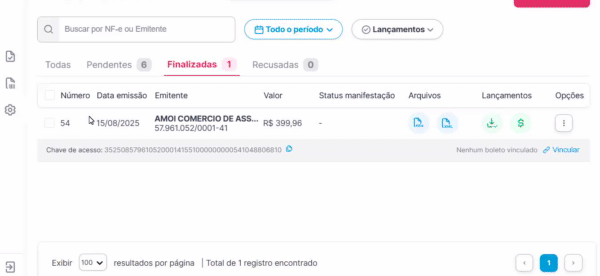
💡 Dica: mantenha sua aba Pendentes sempre limpa, contendo apenas o que realmente precisa de sua atenção.